
手机的上下划线怎么设置 手机怎么打下划线
发布时间:2024-10-21 15:33:19 来源:锐得游戏网
在手机上设置下划线可能是一个看似简单但却令人困惑的问题,在日常使用中我们经常需要在手机上输入一些需要强调的文字或者标题,这时候就需要用到下划线。但是手机键盘并没有直接提供下划线的输入选项,这就需要我们进行一些设置或者使用特定的方法来完成。接下来我们就来探讨一下,在手机上如何设置下划线,以及如何更方便地输入下划线。
手机怎么打下划线
方法如下:
1.点击一下文字输入区域,出现键盘,点击“符号”。

2.我们看到键盘底部有各类别的符号可供选择,我们选择“英文”。
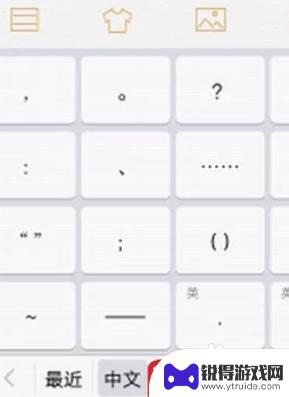
3.此时,我们就能看见下划线符号了。如图所示,点击一下下划线符号就能输入下划线,点击多次该符号,就能输入多个下划线。
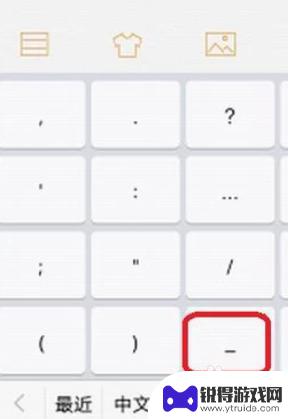
4.我们输入下划线加字母试试,效果如下图。
5.苹果手机输入方法如下:将输入法调整到中文输入状态。
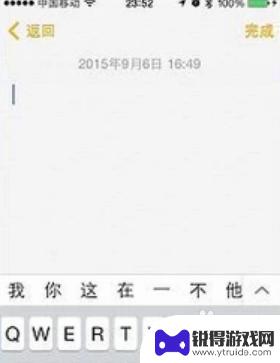
6.按左下角的“123”。
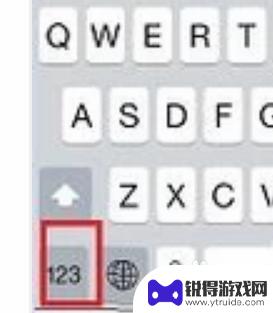
7.然后点击键盘中的“#+=”键。
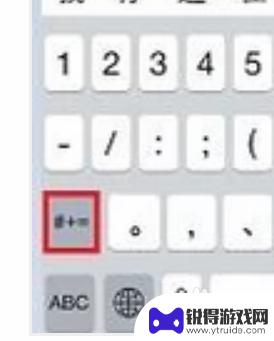
8.此时会出现下划线,点击选取即可,如图:
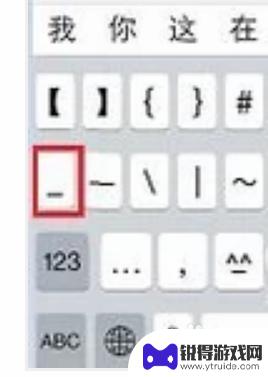
以上就是手机的上下划线怎么设置的全部内容,如果有遇到这种情况,那么你就可以根据小编的操作来进行解决,非常的简单快速,一步到位。
热门游戏
- 相关教程
- 小编精选
-
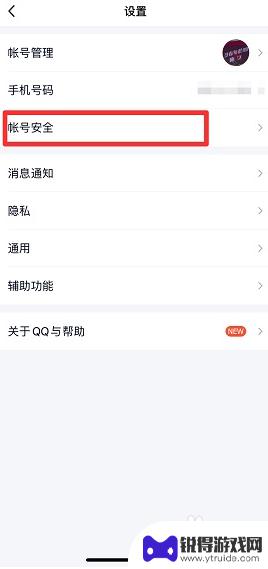
手机上字母数字下划线密码怎么设置 如何设置字母数字下划线密码
手机上字母数字下划线密码怎么设置,在日常生活中,手机已经成为了我们不可或缺的伙伴,为了保护个人隐私和信息安全,设置一个复杂且安全的密码是至关重要的。在手机上设置字母数字下划线密...
2023-10-16
-
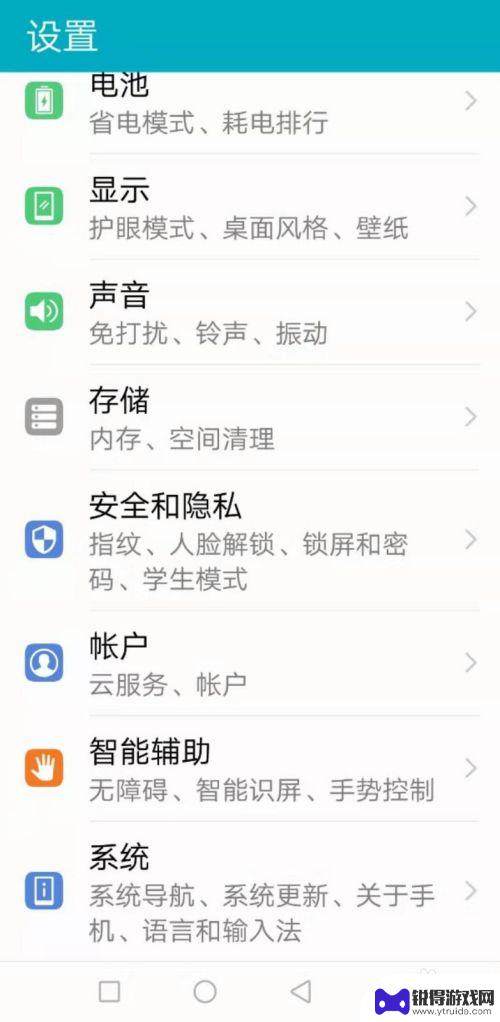
打开手机设置导航功能怎么设置 如何在手机上设置导航路线
在当今社会,手机导航已经成为我们出行的必备工具之一,打开手机设置中的导航功能,可以帮助我们快速找到目的地并规划最佳路线。通过简单的操作,我们可以设置导航路线,选择好要前往的地点...
2024-03-15
-
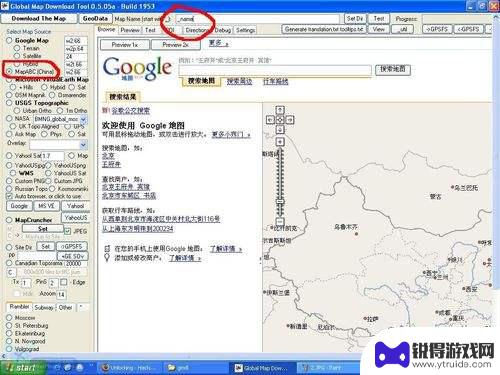
苹果手机地图怎么破解 iPhone离线版地图使用方法
苹果手机地图怎么破解,苹果手机地图是一款功能强大的导航应用,为用户提供了准确的地理位置信息和详细的路线规划,由于一些特殊情况,我们可能需要在没有网络连接的情况下使用地图。这时,...
2023-11-30
-
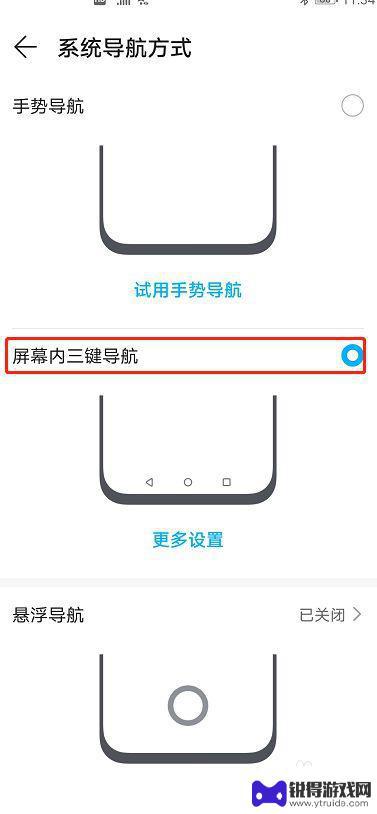
手机在线怎么导航 手机导航的设置方法图解
随着智能手机的普及,手机导航已经成为我们出行时的必备工具,通过手机在线导航,我们可以轻松地找到目的地并规划出最佳的行车路线。对于一些不熟悉手机导航设置方法的人来说,可能会觉得操...
2024-05-11
-
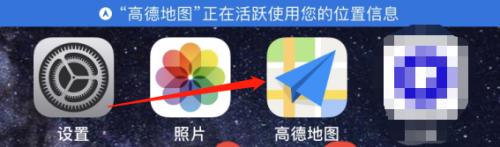
手机看地图怎么设置时间 高德地图未来时间规划功能
在现代社会中手机已经成为我们生活中不可或缺的一部分,而随着科技的不断进步,手机不仅仅是用来通讯和娱乐,更可以帮助我们规划出行路线。高德地图作为一款领先的导航软件,最近推出了未来...
2024-11-10
-

手机上有划痕怎么办 划痕手机屏幕修复技巧
当我们使用手机的时候,不可避免地会出现一些划痕,这不仅会影响手机的美观性,还可能影响触控屏幕的使用体验,手机上有划痕怎么办呢?针对这个问题,我们可以学习一些划痕手机屏幕修复技巧...
2024-10-15
-

苹果6手机钢化膜怎么贴 iPhone6苹果手机如何正确贴膜钢化膜
苹果6手机作为一款备受追捧的智能手机,已经成为了人们生活中不可或缺的一部分,随着手机的使用频率越来越高,保护手机屏幕的需求也日益增长。而钢化膜作为一种有效的保护屏幕的方式,备受...
2025-02-22
-

苹果6怎么才能高性能手机 如何优化苹果手机的运行速度
近年来随着科技的不断进步,手机已经成为了人们生活中不可或缺的一部分,而iPhone 6作为苹果旗下的一款高性能手机,备受用户的青睐。由于长时间的使用或者其他原因,苹果手机的运行...
2025-02-22















